Grâce à la fonctionnalité "Filtre par période", vous pouvez visualiser les performances de votre service de stationnement vélo sur une période donnée. Que ce soit pour faire un bilan ou suivre l'évolution du service.
1️⃣ Quels statuts sont concernés ?
La fonctionnalité “Filtre par période” est disponible pour tous les utilisateurs de la plateforme de pilotage Maïa qui ont accès à l’onglet “Tableau de bord”. C’est-a-dire :
- les personnes qui ont un statut d'Administrateur
- les personnes qui ont un statut de Superviseur
2️⃣ Liste des données qu'il est possible de filtrer par période
Pour analyser votre service efficacement, nous vous proposons de filtrer par date les données suivantes, toutes accessibles depuis l’onglet “Tableau de bord” :
- La fréquentation de vos consignes vélos ;
- Les usages (jours et horaires d’affluence, moyen d’identification utilisé…) ;
- Les recettes ;
- Les interventions de maintenance préventive et corrective.
3️⃣ Comment appliquer un filtre par période dans l'onglet "Tableau de bord"
Pour filtrer par période l’ensemble des données présentes dans l’onglet “Tableau de Bord” (fréquentation, analyse de l’usage, recettes, interventions), voici la marche à suivre :
1. Cliquez sur le bouton “Filtre” en haut à droite de votre écran.

👉 Par défaut, l’onglet “Tableau de Bord” affiche les données des 30 derniers jours.
2. Sélectionnez une date de début et une date de fin avant de valider votre sélection.
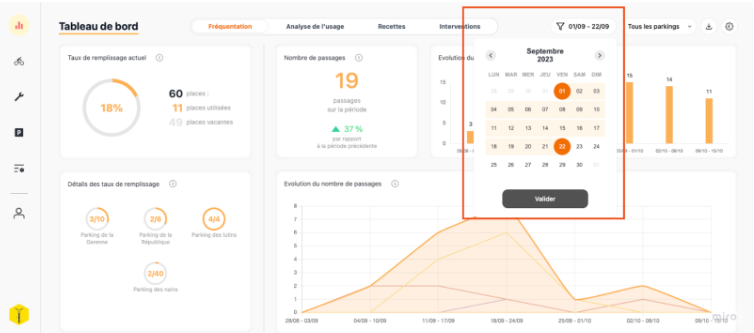
Après avoir validé les dates, toutes les informations affichées dans l’onglet “Tableau de Bord” (fréquentation, analyse de l’usage, recettes, interventions) correspondent bien à la période choisie. Vous pouvez alors naviguer sur les différents sous-onglets de votre Tableau de Bord. La période choisie continuera de s’appliquer.
💡 Notre conseil : Vous pouvez aussi combiner le filtre par période avec le filtre par parking, pour explorer plus en détails les performances de votre service.
4️⃣ Pourquoi certaines données ne se mettent pas à jour, alors que le filtre par période est appliqué ?
Les informations qui apparaissent à gauche de votre écran et séparées des autres graphiques de l’onglet “Tableau de bord” par une ligne grise, indiquent les données en temps réel de votre service. Il est important de noter que ces données ne sont pas mises à jour lorsque vous appliquez un filtre par période.
Il s’agit des données suivantes :
- Dans le sous-onglet "Fréquentation" : “Taux de remplissage” et “Détails des taux de remplissage” qui indiquent le nombre de places achetées par un usager, via un abonnement ou un ticket.
- Dans le sous-onglet "Intervention" : “Interventions actuelles” et “Tickets par lieu” qui indiquent l’état des lieu en temps réel de vos interventions de maintenance